Introdução
Este documento descreve como configurar o firewall Cisco ASA para capturar os pacotes desejados com o ASDM ou a CLI.
Pré-requisitos
Requisitos
Este procedimento pressupõe que o ASA esteja totalmente operacional e configurado para permitir que o Cisco ASDM ou a CLI façam alterações de configuração.
Componentes Utilizados
Este documento não está restrito a versões específicas de hardware ou software.
As informações neste documento foram criadas a partir de dispositivos em um ambiente de laboratório específico. Todos os dispositivos utilizados neste documento foram iniciados com uma configuração (padrão) inicial. Se a rede estiver ativa, certifique-se de que você entenda o impacto potencial de qualquer comando.
Produtos Relacionados
Essa configuração também é usada com estes produtos da Cisco:
- Cisco ASA versões 9.1(5) e posteriores
- Cisco ASDM Versão 7.2.1
Informações de Apoio
Este documento descreve como configurar o firewall de próxima geração do Cisco Adaptive Security Appliance (ASA) para capturar os pacotes desejados com o Cisco Adaptive Security Device Manager (ASDM) ou o Command Line Interface (CLI) (ASDM).
O processo de captura de pacotes é útil para solucionar problemas de conectividade ou monitorar atividades suspeitas. Além disso, é possível criar várias capturas para analisar diferentes tipos de tráfego em várias interfaces.
Configurar
Esta seção fornece informações usadas para configurar os recursos de captura de pacotes descritos neste documento.
Diagrama de Rede
Este documento utiliza a seguinte configuração de rede:
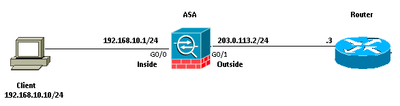
Configurações
Os esquemas de endereço IP usados nesta configuração não são legalmente roteáveis na Internet. São endereços RFC 1918 usados em um ambiente de laboratório.
Configurar a captura de pacotes com o ASDM
Esta configuração de exemplo é usada para capturar os pacotes que são transmitidos durante um ping do Usuário1 (rede interna) para o Roteador1 (rede externa).
Conclua estas etapas para configurar o recurso de captura de pacotes no ASA com o ASDM:
1. Navegue até Assistentes > Assistente de Captura de Pacotes para iniciar a configuração de captura de pacotes, conforme mostrado:
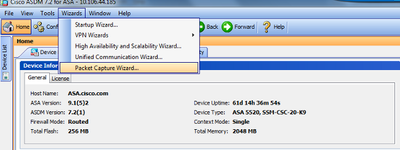
2. O Assistente de Captura é aberto. Clique em Next.
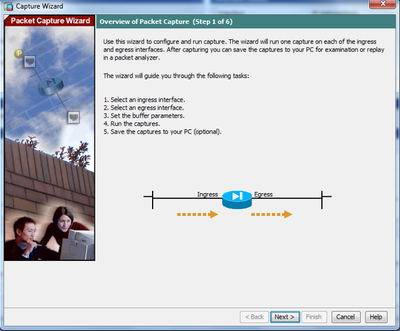
3.0 Na nova janela, forneça os parâmetros que são usados para capturar o tráfego de entrada.
3.1 Selecione inside para a Interface de Entrada e forneça os endereços IP origem e destino dos pacotes a serem capturados, juntamente com sua máscara de sub-rede, no respectivo espaço fornecido.
3.2 Escolha o tipo de pacote a ser capturado pelo ASA (IP é o tipo de pacote escolhido aqui), conforme mostrado:
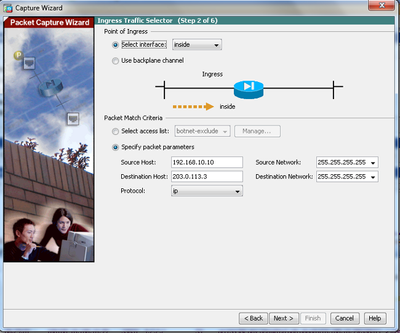
3.3 Clique em Next.
4.1 Selecione outside para a interface de saída e forneça os endereços IP origem e destino, juntamente com sua máscara de sub-rede, nos respectivos espaços fornecidos.
Se a conversão de endereço de rede (NAT) for executada no firewall, leve isso em consideração também.
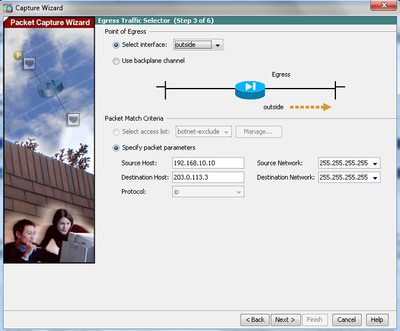
4.2 Clique em Next.
5.1 Insira o tamanho do pacote apropriado e o tamanho do buffer no respectivo espaço fornecido. Esses dados são necessários para que a captura ocorra.
5.2 Marque a caixa Use circular buffer para usar a opção de buffer circular. Os buffers circulares nunca são preenchidos.
À medida que o buffer atinge seu tamanho máximo, os dados mais antigos são descartados e a captura continua.
Neste exemplo, o buffer circular não é usado e, portanto, a caixa de seleção não é marcada.
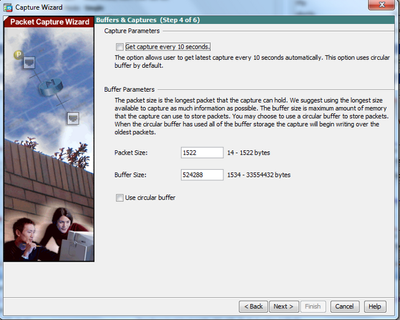
5.3 Clique em Next.
6.0 Essa janela mostra as listas de acesso que devem ser configuradas no ASA (para que os pacotes desejados sejam capturados) e o tipo de pacotes a serem capturados (os pacotes IP são capturados neste exemplo).
6.1 Clique em Next.
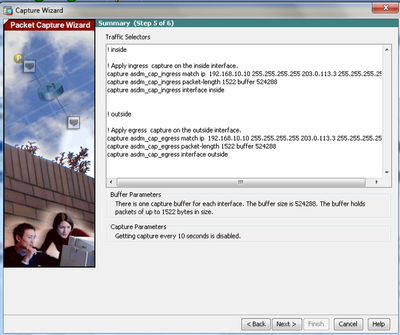
7. Clique em Start para iniciar a captura do pacote, como mostrado:
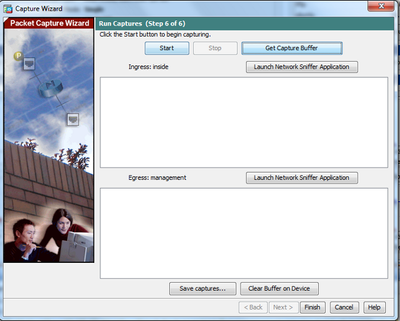
Após o início da captura do pacote, tente fazer ping na rede externa a partir da rede interna para que os pacotes que fluem entre os endereços IP origem e destino sejam capturados pelo buffer de captura ASA.
8. Clique em Obter Buffer de Captura para visualizar os pacotes que são capturados pelo buffer de captura ASA.
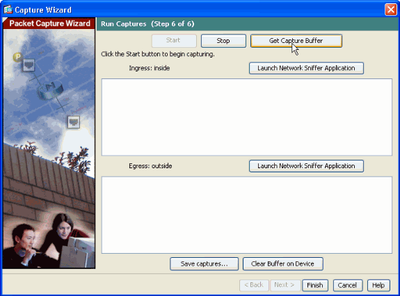
Os pacotes capturados são mostrados nessa janela para o tráfego de entrada e saída.
9. Clique em Salvar capturas para salvar as informações de captura.
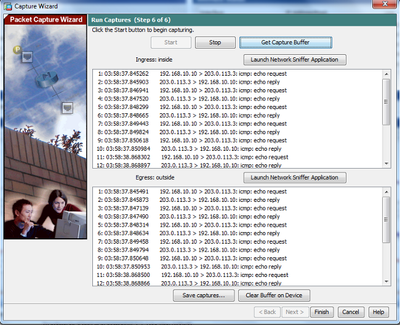
10.1 Na janela Salvar capturas, escolha o formato necessário no qual o buffer de captura deve ser salvo. É ASCII ou PCAP.
10.2 Clique no botão de opção ao lado dos nomes dos formatos.
10.3 Clique em Save ingress capture ou em Save egress capture conforme necessário. Os arquivos PCAP podem ser abertos com analisadores de captura, como o Wireshark, e é o método preferido.
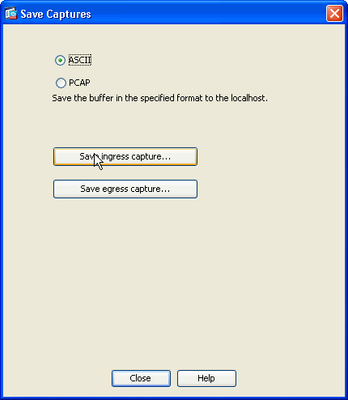
11.1 Na janela Save capture file, forneça o nome do arquivo e o local onde o arquivo de captura deve ser salvo.
11.2 Clique em Save.
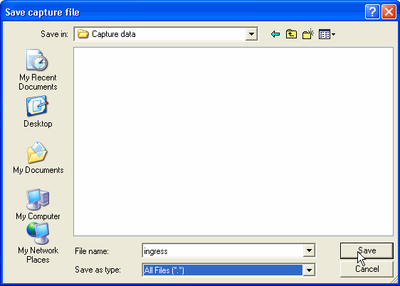
12. Clique em Finalizar.
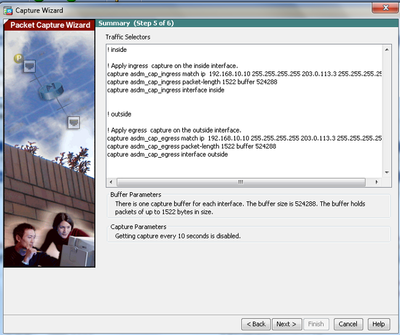
Isso conclui o procedimento de captura de pacotes da GUI.
Configurar a captura de pacotes com o CLI
Conclua estes passos para configurar o recurso de captura de pacotes no ASA com a CLI:
- Configure as interfaces interna e externa, conforme ilustrado no diagrama de rede, com o endereço IP e os níveis de segurança corretos.
- Inicie o processo de captura de pacotes com o comando capture no modo EXEC privilegiado. Neste exemplo de configuração, a captura chamada capin é definida. Vincule-o à interface interna e especifique, com a palavra-chave match, que somente os pacotes que correspondam ao tráfego de interesse sejam capturados:
ASA# capture capin interface inside match ip 192.168.10.10 255.255.255.255
203.0.113.3 255.255.255.255
- Da mesma forma, a captura chamada capout é definida. Vincule-o à interface externa e especifique, com a palavra-chave match, que somente os pacotes que corresponderem ao tráfego de interesse serão capturados:
ASA# capture capout interface outside match ip 192.168.10.10 255.255.255.255
203.0.113.3 255.255.255.255
O ASA agora começa a capturar o fluxo de tráfego entre as interfaces. Para interromper a captura a qualquer momento, insira o comando no capture seguido do nome da captura.
Aqui está um exemplo:
no capture capin interface inside
no capture capout interface outside
Tipos de captura disponíveis no ASA
Esta seção descreve os diferentes tipos de capturas disponíveis no ASA.
- asa_dataplane - Captura pacotes no painel traseiro do ASA que passam entre o ASA e um módulo que usa o painel traseiro, como o ASA CX ou o módulo IPS.
ASA# cap asa_dataplace interface asa_dataplane
ASA# show capture
capture asa_dataplace type raw-data interface asa_dataplane [Capturing - 0 bytes]
- asp-drop drop-code - Captura pacotes que são descartados pelo caminho de segurança acelerado. O código de queda especifica o tipo de tráfego que é descartado pelo caminho de segurança acelerado.
ASA# capture asp-drop type asp-drop acl-drop
ASA# show cap
ASA# show capture asp-drop
2 packets captured
1: 04:12:10.428093 192.168.10.10.34327 > 10.94.0.51.15868: S
2669456341:2669456341(0) win 4128 <mss 536> Drop-reason: (acl-drop)
Flow is denied by configured rule
2: 04:12:12.427330 192.168.10.10.34327 > 10.94.0.51.15868: S
2669456341:2669456341(0) win 4128 <mss 536> Drop-reason: (acl-drop)
Flow is denied by configured rule
2 packets shown
ASA# show capture asp-drop
2 packets captured
1: 04:12:10.428093 192.168.10.10.34327 > 10.94.0.51.15868: S
2669456341:2669456341(0) win 4128 <mss 536> Drop-reason: (acl-drop)
Flow is denied by configured rule
2: 04:12:12.427330 192.168.10.10.34327 > 10.94.0.51.15868: S
2669456341:2669456341(0) win 4128 <mss 536> Drop-reason: (acl-drop)
Flow is denied by configured rule
2 packets shown
- tipo de Ethernet - Seleciona um tipo de Ethernet a ser capturado. Os tipos de Ethernet suportados incluem 8021Q, ARP, IP, IP6, LACP, PPPOED, PPPOES, RARP e VLAN.
Este exemplo mostra como capturar o tráfego ARP:
ASA# cap arp ethernet-type ?
exec mode commands/options:
802.1Q
<0-65535> Ethernet type
arp
ip
ip6
pppoed
pppoes
rarp
vlan
cap arp ethernet-type arp interface inside
ASA# show cap arp
22 packets captured
1: 05:32:52.119485 arp who-has 10.10.3.13 tell 10.10.3.12
2: 05:32:52.481862 arp who-has 192.168.10.123 tell 192.168.100.100
3: 05:32:52.481878 arp who-has 192.168.10.50 tell 192.168.100.10
4: 05:32:53.409723 arp who-has 10.106.44.135 tell 10.106.44.244
5: 05:32:53.772085 arp who-has 10.106.44.108 tell 10.106.44.248
6: 05:32:54.782429 arp who-has 10.106.44.135 tell 10.106.44.244
7: 05:32:54.784695 arp who-has 10.106.44.1 tell xx.xx.xx.xxx:
- real-time - Exibe os pacotes capturados continuamente em tempo real. Para encerrar uma captura de pacote em tempo real, pressione Ctrl-C. Para remover permanentemente a captura, use a forma no desse comando.
- Esta opção não é suportada quando você usa o comando cluster exec capture.
ASA# cap capin interface inside real-time
Warning: using this option with a slow console connection may
result in an excessive amount of non-displayed packets
due to performance limitations.
Use ctrl-c to terminate real-time capture
- Rastrear - Rastreia os pacotes capturados de uma maneira semelhante ao recurso de rastreamento de pacote ASA.
ASA#cap in interface Webserver trace match tcp any any eq 80
// Initiate Traffic
1: 07:11:54.670299 192.168.10.10.49498 > 198.51.100.88.80: S
2322784363:2322784363(0) win 8192
<mss 1460,nop,wscale 2,nop,nop,sackOK>
Phase: 1
Type: CAPTURE
Subtype:
Result: ALLOW
Config:
Additional Information:
MAC Access list
Phase: 2
Type: ACCESS-LIST
Subtype:
Result: ALLOW
Config:
Implicit Rule
Additional Information:
MAC Access list
Phase: 3
Type: ROUTE-LOOKUP
Subtype: input
Result: ALLOW
Config:
Additional Information:
in 0.0.0.0 0.0.0.0 outside
Phase: 4
Type: ACCESS-LIST
Subtype: log
Result: ALLOW
Config:
access-group any in interface inside
access-list any extended permit ip any4 any4 log
Additional Information:
Phase: 5
Type: NAT
Subtype:
Result: ALLOW
Config:
object network obj-10.0.0.0
nat (inside,outside) dynamic interface
Additional Information:
Dynamic translate 192.168.10.10/49498 to 203.0.113.2/49498
Phase: 6
Type: NAT
Subtype: per-session
Result: ALLOW
Config:
Additional Information:
Phase: 7
Type: IP-OPTIONS
Subtype:
Result: ALLOW
Config:
Additional Information:
Phase: 8
Type:
Subtype:
Result: ALLOW
Config:
Additional Information:
Phase: 9
Type: ESTABLISHED
Subtype:
Result: ALLOW
Config:
Additional Information:
Phase: 10
Type:
Subtype:
Result: ALLOW
Config:
Additional Information:
Phase: 11
Type: NAT
Subtype: per-session
Result: ALLOW
Config:
Additional Information:
Phase: 12
Type: IP-OPTIONS
Subtype:
Result: ALLOW
Config:
Additional Information:
Phase: 13
Type: FLOW-CREATION
Subtype:
Result: ALLOW
Config:
Additional Information:
New flow created with id 41134, packet dispatched to next module
Phase: 14
Type: ROUTE-LOOKUP
Subtype: output and adjacency
Result: ALLOW
Config:
Additional Information:
found next-hop 203.0.113.1 using egress ifc outside
adjacency Active
next-hop mac address 0007.7d54.1300 hits 3170
Result:
output-interface: outside
output-status: up
output-line-status: up
Action: allow
Observação: no ASA 9.10+, a palavra-chave any captura apenas pacotes com endereços ipv4. A palavra-chave any6 captura todo o tráfego endereçado por ipv6.
Essas são configurações avançadas que podem ser configuradas com Capturas de pacotes.
Leia o guia de referência de comandos para saber como defini-los.
- ikev1/ikev2 - Captura somente informações de protocolo IKEv1 (Internet Key Exchange Version 1) ou IKEv2.
- isakmp - Captura o tráfego de Internet Security Association and Key Management Protocol (ISAKMP) para conexões VPN. O subsistema ISAKMP não tem acesso aos protocolos das camadas superiores. A captura é uma pseudo captura, com as camadas física, IP e UDP combinadas para satisfazer um analisador PCAP. Os endereços de peer são obtidos do intercâmbio de SA e são armazenados na camada IP.
- lacp - Captura o tráfego do LACP (Link Aggregation Control Protocol). Se configurado, o nome da interface é o nome da interface física. Isso é útil quando você trabalha com Etherchannels para identificar o comportamento atual do LACP.
- tls-proxy - Captura dados de entrada e saída descriptografados do proxy TLS (Transport Layer Security) em uma ou mais interfaces.
- webvpn - Captura dados WebVPN para uma conexão WebVPN específica.
Cuidado: quando você habilita a captura de WebVPN, ela afeta o desempenho do Security Appliance. Certifique-se de desabilitar a captura depois de gerar os arquivos de captura necessários para solucionar problemas.
Defaults
Estes são os valores padrão do sistema ASA:
- O tipo padrão é raw-data.
- O tamanho de buffer padrão é 512 KB.
- O tipo de Ethernet padrão são os pacotes IP.
- O comprimento padrão do pacote é de 1.518 bytes.
Exibir os pacotes capturados
No ASA
Para visualizar os pacotes capturados, insira o comando show capture seguido do nome da captura. Esta seção fornece as saídas do comando show do conteúdo do buffer de captura. O comando show capture capin mostra o conteúdo do buffer de captura chamado capin:
ASA# show cap capin
8 packets captured
1: 03:24:35.526812 192.168.10.10 > 203.0.113.3: icmp: echo request
2: 03:24:35.527224 203.0.113.3 > 192.168.10.10: icmp: echo reply
3: 03:24:35.528247 192.168.10.10 > 203.0.113.3: icmp: echo request
4: 03:24:35.528582 203.0.113.3 > 192.168.10.10: icmp: echo reply
5: 03:24:35.529345 192.168.10.10 > 203.0.113.3: icmp: echo request
6: 03:24:35.529681 203.0.113.3 > 192.168.10.10: icmp: echo reply
7: 03:24:57.440162 192.168.10.10 > 203.0.113.3: icmp: echo request
8: 03:24:57.440757 203.0.113.3 > 192.168.10.10: icmp: echo reply
O comando show capture capout mostra o conteúdo do buffer de captura chamado capout:
ASA# show cap capout
8 packets captured
1: 03:24:35.526843 192.168.10.10 > 203.0.113.3: icmp: echo request
2: 03:24:35.527179 203.0.113.3 > 192.168.10.10: icmp: echo reply
3: 03:24:35.528262 192.168.10.10 > 203.0.113.3: icmp: echo request
4: 03:24:35.528567 203.0.113.3 > 192.168.10.10: icmp: echo reply
5: 03:24:35.529361 192.168.10.10 > 203.0.113.3: icmp: echo request
6: 03:24:35.529666 203.0.113.3 > 192.168.10.10: icmp: echo reply
7: 03:24:47.014098 203.0.113.3 > 203.0.113.2: icmp: echo request
8: 03:24:47.014510 203.0.113.2 > 203.0.113.3: icmp: echo reply
Download do ASA para análise off-line
Há algumas maneiras de baixar as capturas de pacotes para análise off-line:
- Navegue até
https://<ip_of_asa>/admin/capture/<capture_name>/pcap
em qualquer navegador.
Dica: se você deixar de fora a palavra-chave pcap, apenas o equivalente da saída do comando show capture <cap_name> será fornecido.
- Insira o comando copy capture e o protocolo de transferência de arquivos preferencial para fazer download da captura:
copy /pcap capture:<capture-name> tftp://<server-ip-address>
Dica: ao solucionar um problema com o uso de capturas de pacotes, a Cisco recomenda que você faça o download das capturas para análise off-line.
Limpar uma captura
Para limpar o buffer de captura, insira o comando clear capture <capture-name>:
ASA# show capture
capture capin type raw-data interface inside [Capturing - 8190 bytes]
match icmp any any
capture capout type raw-data interface outside [Capturing - 11440 bytes]
match icmp any any
ASA# clear cap capin
ASA# clear cap capout
ASA# show capture
capture capin type raw-data interface inside [Capturing - 0 bytes]
match icmp any any
capture capout type raw-data interface outside [Capturing - 0 bytes]
match icmp any any
Insira o comando clear capture /all para limpar o buffer para todas as capturas:
ASA# clear capture /all
Parar uma captura
A única maneira de parar uma captura no ASA é desativá-la completamente com este comando:
no capture <capture-name>
Verificar
No momento, não há procedimento de verificação disponível para esta configuração.
Troubleshooting
No momento, não há informações específicas de solução de problemas disponíveis para essa configuração.

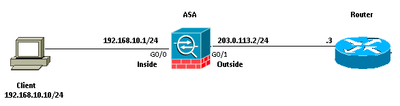
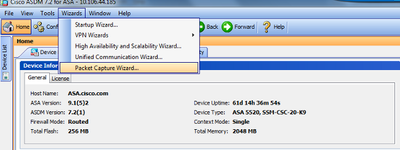
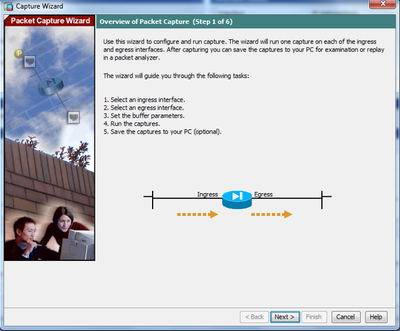
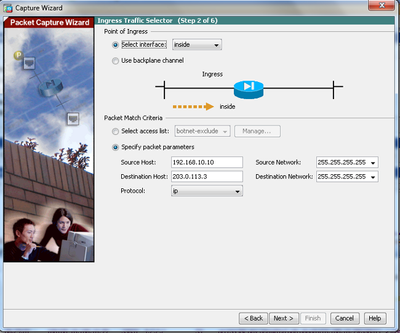
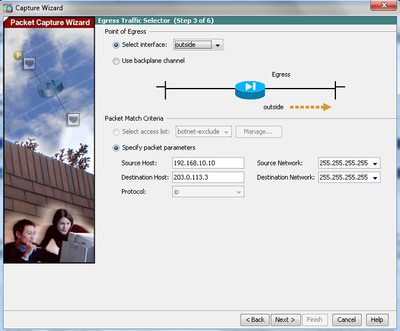
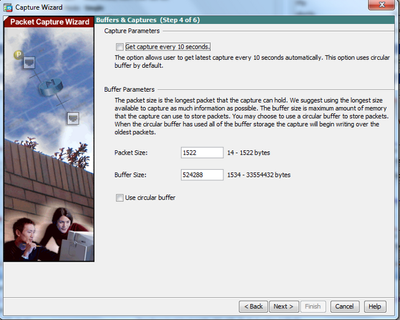
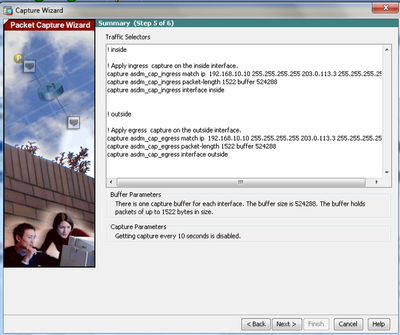
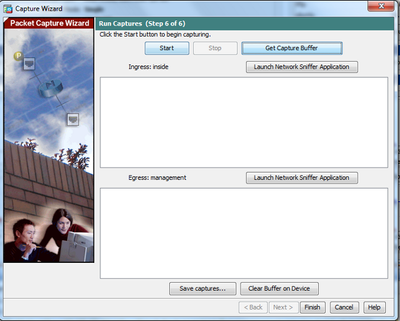
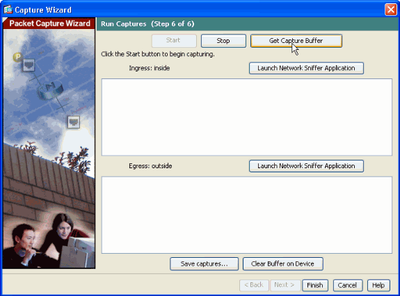
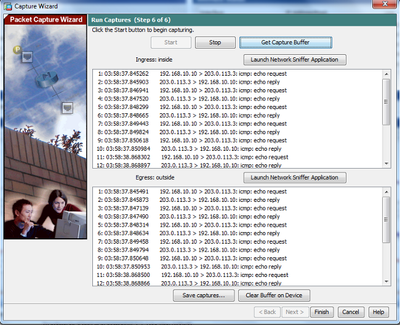
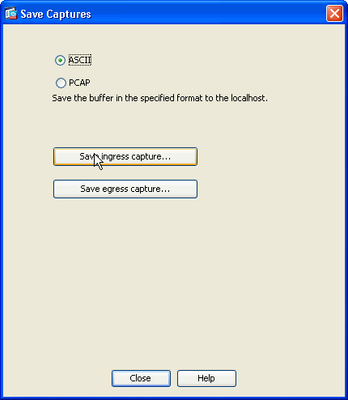
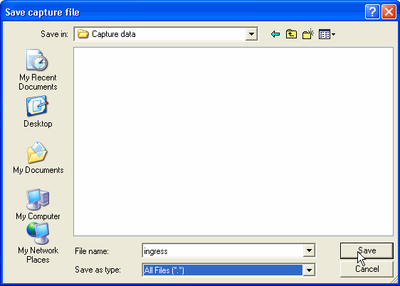
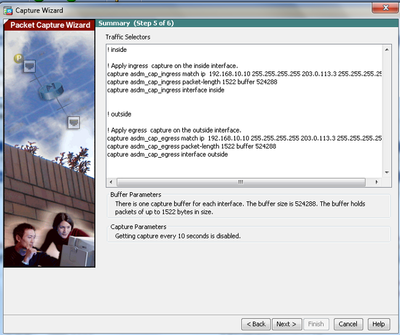
 Feedback
Feedback